多くのユーザーは、独自の構成を購入し、ベア メタルにコンピュータ オペレーティング システムをインストールします。デスクトップでもラップトップでも、w7 システムが最も人気があり、Windows 7 システムをインストールするのが適しています。現在最もよく使われているシステム。今日は、編集者が win7 システムのワンクリック インストールに関するステップバイステップのチュートリアルを共有します。
1. まず、Xiaoyu ワンクリック再インストール ソフトウェアをコンピュータにダウンロードします。インターフェイスは次のとおりです。
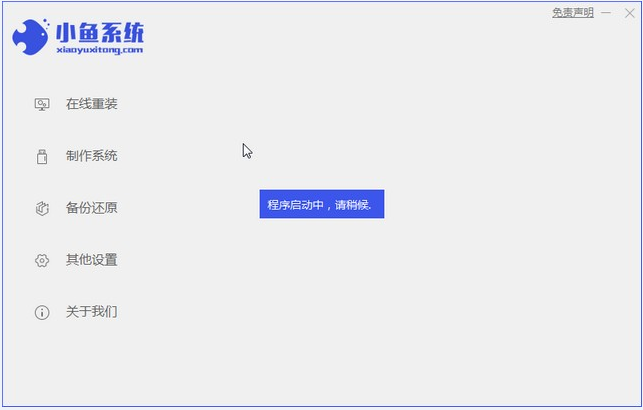
#2. 以下に示すように、win7 システムを選択し、[このシステムをインストール] をクリックします。
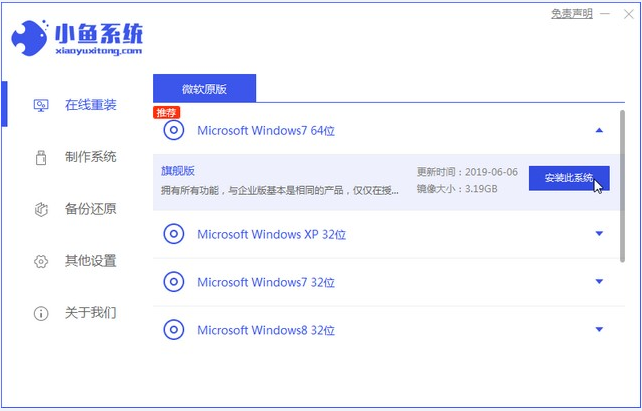
#3. 次に、win7 システムのイメージのダウンロードが開始されます。辛抱強く待つ必要があります。
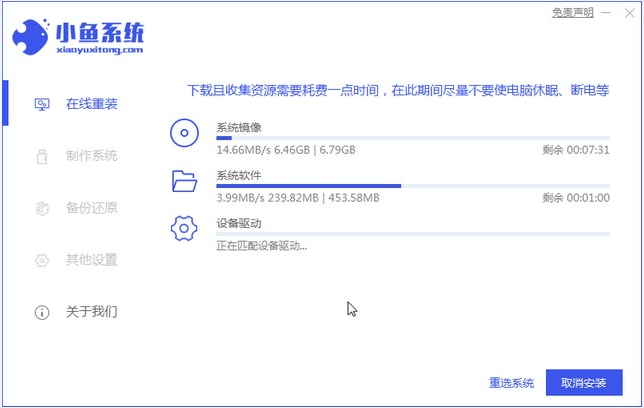
#4. ダウンロード後、環境を展開し、完了後に [今すぐ再起動] をクリックします。
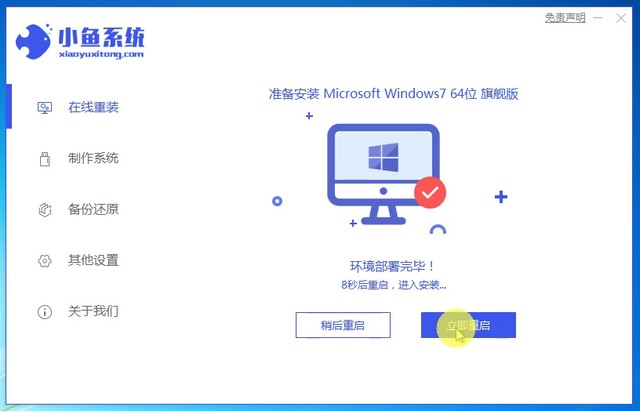
#5. コンピュータを再起動すると、Windows マネージャー ページが表示されるので、2 番目のページを選択します。
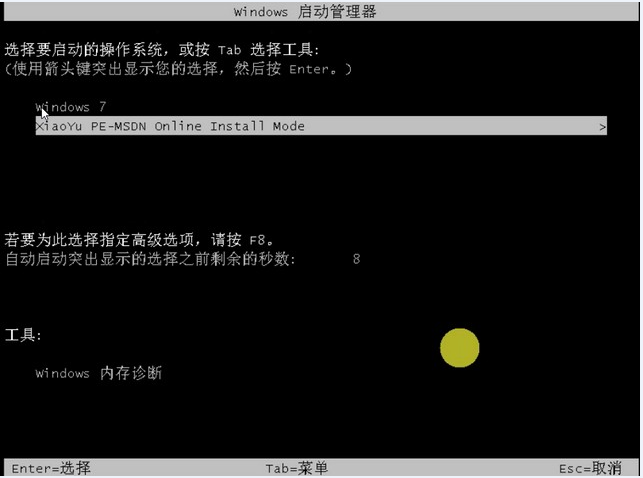
#6. コンピュータのインターフェイスに入り、インストールを続行します。
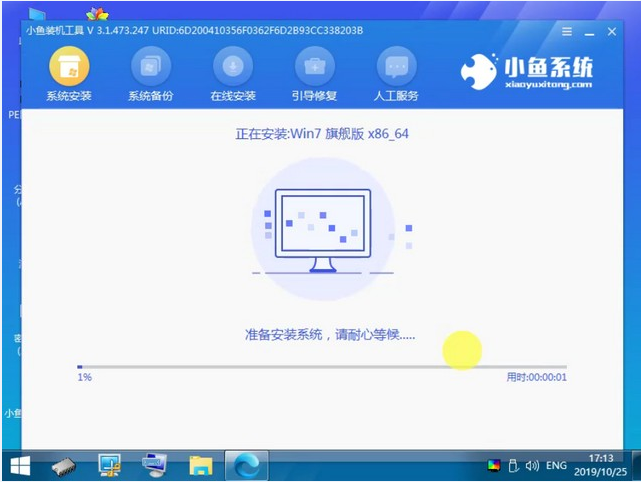
#7. 完了したら、コンピューターを再起動します。
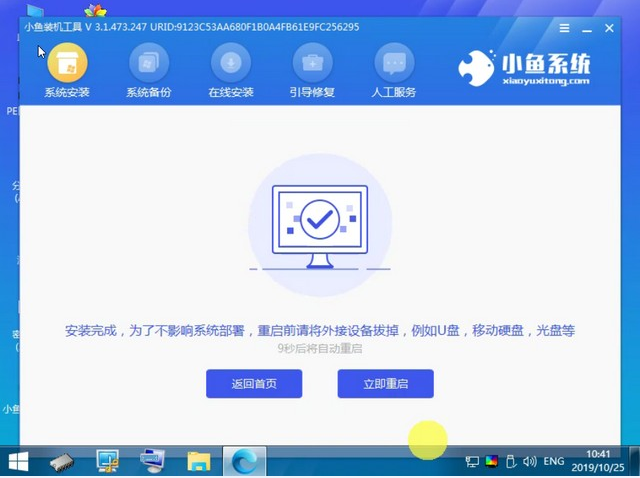
#8. 再起動後、次の写真は win7 システムのデスクトップです。

#上記は、win7 システムをダウンロードしてインストールするためのステップバイステップのチュートリアルです。皆様のお役に立てれば幸いです。
以上がwin7 システムをコンピュータにダウンロードしてインストールする手順に関するチュートリアルの詳細内容です。詳細については、PHP 中国語 Web サイトの他の関連記事を参照してください。